
Gabriel Brooks
0
3484
175
Wasze sieci społecznościowe chcą twojej uwagi. Facebook, Pinterest, Instagram, a nawet narzędzie do współpracy online Slack Slack sprawia, że komunikacja grupowa jest szybsza i łatwiejsza Slack sprawia, że komunikacja grupowa jest szybsza i łatwiejsze wiadomości e-mail grupy mogą naprawdę zabić produktywność. Czas porzucić klientów poczty i skorzystać z usług współpracy, takich jak nowo uruchomiony Slack. - chcą, abyś wiedział, kiedy masz wiadomość, a dzięki nowej aktualizacji Chrome te aplikacje mogą Ci powiedzieć, nawet jeśli nie masz zainstalowanej odpowiedniej aplikacji.
Wszystko, czego potrzebują, to zalogowanie się w Chrome i wyrażenie zgody na otrzymywanie powiadomień.
Ale co, jeśli wyrażenie zgody na te aktualizacje nie jest zamierzone? Co się stanie, jeśli ich nieustanne dźwięki i warknięcia sprawiły, że wylogowałeś się z aplikacji sieci społecznościowej? Czy możesz być gotowy do spłukania swojego smartfona, prawie wbity w wiadomość, że Eric z kont przesłał nowy zestaw Simpsonów / Discworld?
Poczekaj - jest na to sposób. Te powiadomienia można wyłączyć.
Włączanie powiadomień z sieci społecznościowej w Chrome
Otrzymywanie powiadomień następuje zwykle wtedy, gdy witryna internetowa oferuje tę funkcję podczas jej odwiedzania. Dzieje się tak, ponieważ masz włączone powiadomienia, ale możesz nie wiedzieć o tym przed zaoferowaniem funkcji.
Możesz to sprawdzić w Ustawienia> Ustawienia strony> Powiadomienia - przekonasz się, że domyślną opcją jest Zapytaj pierwszy, a to pozwala określić, czy chcesz otrzymywać powiadomienia na zasadzie od witryny do witryny.

Na przykład podczas wizyty na Facebooku zobaczysz wyskakujące okienko z opcją Zablokuj lub Dopuszczać powiadomienia wysyłane z przeglądarki do obszaru powiadomień Androida.
Pamiętaj, że powiadomienia nie są dostępne w trybie incognito Incognito To: Włączanie i wyłączanie przeglądania prywatnego za pomocą jednego kliknięcia (Chrome) Incognito To: Włączanie i wyłączanie przeglądania prywatnego za pomocą jednego kliknięcia (Chrome) .
Które sieci społecznościowe i strony internetowe oferują powiadomienia przeglądarki?
Różne witryny i usługi oferują powiadomienia w przeglądarce, co pozwala zaoszczędzić czas na instalowaniu aplikacji, która w dużej mierze zrobiłaby to samo. Oprócz Facebooka, eBay, Vice News, Product Hunt, Pinterest i Slack - między innymi - oferują wsparcie dla powiadomień przeglądarki, co pozwoli Ci być na bieżąco z najnowszymi powiadomieniami.
Może to oznaczać informację o przedmiocie, na który licytujesz w serwisie eBay, lub wiadomość od kolegi z serwisu Slack. Może to oznaczać, że ktoś odpowiedział na Twój komentarz na Facebooku.
Chociaż te aktualizacje są tak przydatne, rzeczy mogą wymknąć się spod kontroli. Jedna z dwóch aktualizacji może być przydatna, ale buzowanie telefonu co pięć minut - co może się zdarzyć, szczególnie na Facebooku - może być szczególnie irytujące.
Jak więc wyłączyć te powiadomienia w Chrome?
Jak wyłączyć powiadomienia z mobilnej sieci społecznościowej w Chrome
Powiedzmy, że powiadomienia Facebooka w Chrome stają się spamem, ale nadal chcesz wiedzieć, kiedy eBay wysyła Ci wiadomość. Sposobem na poradzenie sobie z tym jest otwarcie przeglądarki Chrome na urządzeniu z Androidem i przejście do witryny, którą chcesz wyłączyć.
Na pasku adresu dotknij blokady, a następnie w menu rozwijanym wybierz Ustawienia strony> Powiadomienia> Blok. Powtórz tę czynność w przypadku wszystkich innych witryn, które nie mogą wysyłać powiadomień.
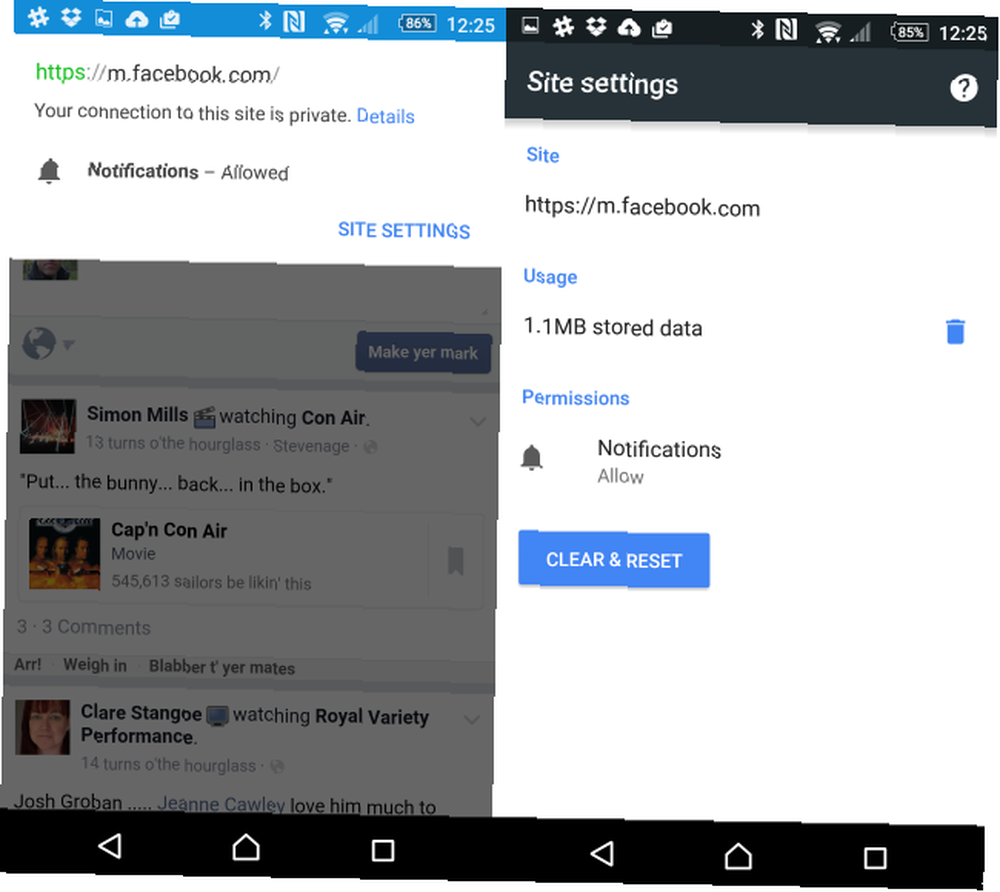
Tymczasem jeśli chcesz zablokować telefonowi otrzymywanie powiadomień przez Chrome, możesz otworzyć menu Chrome i przejść do Ustawienia> Ustawienia strony> Powiadomienia i wybierz Zablokowany.
I nie zapominaj, że te usługi mają prawie wszystkie aplikacje (zwłaszcza Facebook Czy zdałeś sobie sprawę, że było tak wiele aplikacji Facebook? Czy zdałeś sobie sprawę, że było tak wiele aplikacji Facebook? Istnieje kilka świetnych mobilnych aplikacji towarzyszących na Facebooku, które mogą Ci pomóc bądź na bieżąco, wysyłaj zabawne wiadomości i łącz się na różne sposoby), których powiadomienia możesz skonfigurować bardziej szczegółowo.
Powiadomienia z sieci społecznościowej na pulpicie
Jednak nie chodzi tylko o mobilną przeglądarkę Chrome. Jest równie prawdopodobne, że wersja Chrome na komputer daje ci szansę na otrzymanie powiadomień, które wkrótce mogą Cię irytować..
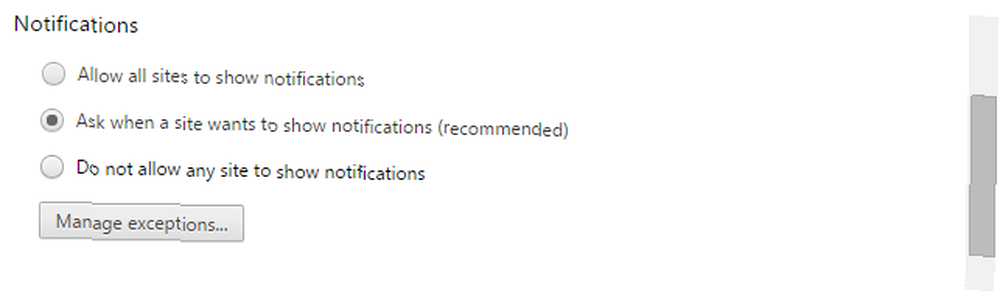
Aby zezwolić lub zablokować powiadomienia, użytkownicy systemów Windows i Mac powinni otworzyć menu przeglądarki Chrome (system operacyjny Chrome - który można wypróbować na większości komputerów) Jak wypróbować system operacyjny Google Chrome na komputerze Jak wypróbować system operacyjny Google Chrome na komputerze Ile razy masz skontaktował się z przyjacielem lub członkiem rodziny, który powiedział, że naprawdę niewiele mają do czynienia z dużym, potężnym komputerem, ponieważ wszystko, co robią, to sprawdzanie… - użytkownicy mogą uzyskać do niego dostęp, klikając obraz konta w obszarze stanu), a następnie Ustawienia> Pokaż ustawienia zaawansowane> Prywatność> Ustawienia treści… . Odnaleźć Powiadomienia, i wybierz z Zezwalaj wszystkim witrynom na wyświetlanie powiadomień, Zapytaj, kiedy witryna chce wyświetlać powiadomienia lub Nie zezwalaj żadnej witrynie na wyświetlanie powiadomień, w zależności od tego, która opcja najbardziej Ci odpowiada.
Wyłączenie powiadomień dla poszczególnych witryn znów jest trochę inne.
W systemie Windows kliknij ikonę powiadomienia w kształcie dzwonu na pasku zadań w prawym dolnym rogu pulpitu, a następnie ikonę koła zębatego i odznacz dowolną witrynę, dla której chcesz wyłączyć powiadomienia. Może to również służyć do wyłączania powiadomień dla aplikacji i rozszerzeń.
Użytkownicy systemu Mac OS X powinni wykonać te same kroki, ale znajdą ikonę powiadomienia na pasku menu u góry ekranu.
Tymczasem użytkownicy Chromebooków powinni poczekać, aż pojawi się powiadomienie, i kliknąć liczbę w prawym dolnym rogu, która to oznacza. Następnie kliknij ikonę ustawień i odznacz witrynę, aplikację lub rozszerzenie, które chcesz wyłączyć.
To wszystko - koniec z irytującymi powiadomieniami. Cóż, nie do momentu otrzymania następnego spamu. W jaki sposób spam internetowy otrzymał swoją nazwę? W jaki sposób Internetowy „spam” otrzymał swoją nazwę? lub SMS-a Zatrzymaj spam na zawsze dzięki tym wskazówkom Zatrzymaj spam na zawsze na podstawie tych porad Tekst spamu jest głupi. Mógłbym podać bardziej szczegółowe zdanie wprowadzające, ale wierzę, że wszyscy możemy się tutaj zgodzić. Miałeś kiedyś taki moment? „O rany! Nowa wiadomość tekstowa! Cud ...
Przydatne mogą być powiadomienia z Chrome; mogą być również frustrujące. Używałeś ich? Być może wyłączyłeś je z powodu zbyt aktywnych alertów? Opowiedz nam o tym w komentarzach.











